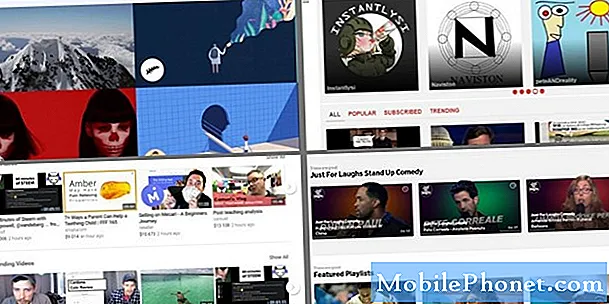„#Samsung #Galaxy # Note9“ yra vienas populiariausių „Android“ išmaniųjų telefonų modelių, prieinamų rinkoje. Jame yra keletas išskirtinių funkcijų, tokių kaip 6,4 colių „Super AMOLED“ ekranas, dvigubos 12MP galinės kameros ir „Snapdragon 845“ procesorius, suporuotas su 8 GB RAM, kad tik keli būtų išvardyti. Nors tai yra gerai veikiantis įrenginys, yra atvejų, kai gali kilti tam tikrų problemų, kurias šiandien spręsime. Šioje paskutinėje mūsų trikčių šalinimo serijos dalyje mes išspręsime „Galaxy Note 9“ rainelės skaitytuvą, neveikiantį po programinės įrangos atnaujinimo problemos.
Jei šiuo klausimu turite „Samsung Galaxy Note 9“ ar bet kurį kitą „Android“ įrenginį, nedvejodami susisiekite su mumis naudodami šią formą. Mes mielai padėsime jums iškilus bet kokiems rūpesčiams, susijusiems su jūsų įrenginiu. Tai yra nemokama paslauga, kurią siūlome be jokių stygų. Tačiau mes prašome, kai susisieksite su mumis, pasistenkite būti kuo išsamesni, kad būtų galima tiksliai įvertinti ir pateikti teisingą sprendimą.
Kaip pataisyti „Samsung Galaxy Note 9“ rainelės skaitytuvą, neveikiantį atnaujinus programinę įrangą
Problema:Taigi vasario 19 d. Atnaujinau savo 9 pastabą į naujausią programinės įrangos versiją, kuri man labai patiko ... nuo tos dienos mano rainelės skaitytuvas kažkaip sujudo, į kurį aš nekreipiau daug dėmesio .. visi kiti buvo gerai ... tada pagaliau nustojo veikti 20 d. ... po to mano telefonas nesisuko nuo 22 d., o mano „Samsung“ sveikatos programa aptiko tik 7 veiksmus, kurie yra neįmanomi ... čia aš šiandien ir visi mano jutikliai visiškai nustojo veikti ... ive naudojasi visomis šiomis funkcijomis, todėl man dabar labai depresija ... tiesiogine to žodžio prasme aš einu per jį ... niekas kitas, kurį pažįstu, po vieno vartotojo atnaujinimo nesiskundė ... ir aš nenumetiau telefono, nesudeginau ar pan., Prisiekiu idk, kaip tai įvyko, niekas kitas, išskyrus mane, nenaudoju mano telefonas ... BŪS SOOO GERAI, JEI GALĖTUMĖTE PADĖTI! ..
Sprendimas:Prieš atliekant bet kokius trikčių šalinimo veiksmus šiame telefone, geriausia įsitikinti, kad jis veikia naudojant naujausią programinės įrangos versiją. Jei yra naujinių, siūlau pirmiausia atsisiųsti ir įdiegti.
Geriausias būdas elgtis šiuo atveju yra patikrinti, ar problema kyla dėl programinės įrangos trikties, atlikdami toliau išvardytus trikčių šalinimo veiksmus.
Nustatykite rainelės skaitytuvą
- Eikite į meniu Nustatymai> Užrakinimo ekranas ir sauga.
- Bakstelėkite rainelės skaitytuvą.
- Norėdami nustatyti rainelės apsaugą, palieskite „Tęsti“.
- Norėdami saugiai naudoti rainelės atpažinimą, turite nustatyti šabloną, PIN kodą arba slaptažodį. Norėdami tęsti, pasirinkite vieną iš šių parinkčių.
- Perskaitykite atsisakymą, tada bakstelėkite Gerai, jei norite tęsti.
- Pasirinkite registruoti tik 1 rainelę arba bakstelėkite Tęsti, kad užregistruotumėte abu vilkdalgius.
- Vykdykite ekrane pateiktus raginimus užregistruoti raineles.
- Užbaigus „Iris“ registraciją 100%, ekrane bus rodoma „Sėkmė“.
- Norėdami užbaigti sąranką, palieskite „Atlikta“.
Patikrinkite, ar problema vis dar kyla.
Atlikite minkštą atstatymą
Paprastai atnaujinama telefono programinė įranga. Šis veiksmas paprastai pašalina nedidelius programinės įrangos nesklandumus, kurie gali sukelti problemų telefone.
- Paspauskite ir palaikykite garsumo mažinimo mygtuką ir neatleiskite.
- Dabar palaikykite nuspaudę maitinimo mygtuką, laikydami nuspaudę garsumo mažinimo mygtuką.
- Laikykite abu klavišus laikydami kartu 10 ar daugiau sekundžių.
Kai telefonas bus paleistas, patikrinkite, ar problema vis dar kyla.
Patikrinkite, ar problema kyla saugiuoju režimu
Yra atvejų, kai atsisiųsta programa sukels problemų telefone, kai jie bus įdiegti. Norėdami patikrinti, ar problema kyla dėl atsisiųstos programos, turėsite paleisti telefoną saugiuoju režimu, nes šiame režime leidžiama paleisti tik iš anksto įdiegtas programas.
- Išjunkite įrenginį.
- Paspauskite ir palaikykite maitinimo klavišą už ekrane pasirodžiusio modelio pavadinimo ekrano.
- Kai ekrane pasirodys SAMSUNG, atleiskite maitinimo mygtuką.
- Iš karto atleidę maitinimo mygtuką, palaikykite nuspaudę garsumo mažinimo klavišą.
- Toliau laikykite nuspaudę garsumo mažinimo mygtuką, kol įrenginys bus paleistas iš naujo.
- Kai apatiniame kairiajame ekrano kampe pasirodo saugusis režimas, atleiskite garsumo mažinimo klavišą.
Jei problema kyla ne šiame režime, greičiausiai ją sukelia įdiegta programa. Sužinokite, kas tai yra programa, ir pašalinkite ją.
Nuvalykite telefono talpyklos skaidinį
Yra atvejų, kai talpykloje saugomi duomenys, saugomi tam skirtame telefono skaidinyje, gali sugadinti. Kai tai atsitiks, tai dažniausiai sukels tam tikrų problemų telefone. Norėdami pašalinti galimybę, kad būtent tai sukelia problemą, turėsite išvalyti telefono talpyklos skaidinį iš atkūrimo režimo.
- Išjunkite telefoną.
- Paspauskite ir palaikykite garsumo didinimo klavišą ir „Bixby“ klavišą, tada palaikykite paspaudę maitinimo mygtuką.
- Kai pasirodys „Android“ logotipas, atleiskite visus tris klavišus.
- 30–60 sekundžių bus rodomas pranešimas „Diegiant sistemos naujinimą“, kol pasirodys „Android“ sistemos atkūrimo meniu parinktys.
- Kelis kartus paspauskite garsumo mažinimo klavišą, kad paryškintumėte valymo talpyklos skaidinį.
- Paspauskite maitinimo mygtuką, kad pasirinktumėte.
- Paspauskite garsumo mažinimo klavišą, kad pažymėtumėte „taip“, ir paspauskite maitinimo mygtuką, kad pasirinktumėte.
- Kai valymo talpyklos skaidinys bus baigtas, bus paryškinta Perkrauti sistemą dabar.
- Norėdami iš naujo paleisti įrenginį, paspauskite maitinimo mygtuką.
Patikrinkite, ar problema vis dar kyla.
Atlikite gamyklinius nustatymus
Jei pirmiau nurodytais veiksmais nepavyksta išspręsti problemos, greičiausiai tai gali sukelti programinės įrangos triktis. . Geriausias būdas tai išspręsti dabar yra gamyklinių duomenų atkūrimas. Prieš atlikdami atstatymą, būtinai atsarginę telefono duomenų kopiją.
- Išjunkite telefoną.
- Paspauskite ir palaikykite garsumo didinimo klavišą ir „Bixby“ klavišą, tada palaikykite paspaudę maitinimo mygtuką.
- Kai pasirodys žalias „Android“ logotipas, atleiskite visus klavišus („Installing system update“ bus rodoma apie 30–60 sekundžių, kol bus rodomos „Android“ sistemos atkūrimo meniu parinktys).
- Kelis kartus paspauskite garsumo mažinimo mygtuką, kad paryškintumėte „wipe data / factory reset“.
- Paspauskite maitinimo mygtuką, kad pasirinktumėte.
- Spauskite garsumo mažinimo mygtuką, kol bus paryškinta „Taip - ištrinti visus vartotojo duomenis“.
- Paspauskite maitinimo mygtuką, kad pasirinktumėte ir pradėtumėte pagrindinį atstatymą.
- Baigus pagrindinį atstatymą, paryškinama „Perkraukite sistemą dabar“.
- Norėdami iš naujo paleisti įrenginį, paspauskite maitinimo mygtuką.
Dar neįdiekite jokių programų telefone, o patikrinkite, ar problema vis dar kyla. Jei taip, tai greičiausiai sukelia jau sugedęs aparatūros komponentas, tokiu atveju turėsite telefoną atnešti į aptarnavimo centrą ir patikrinti.